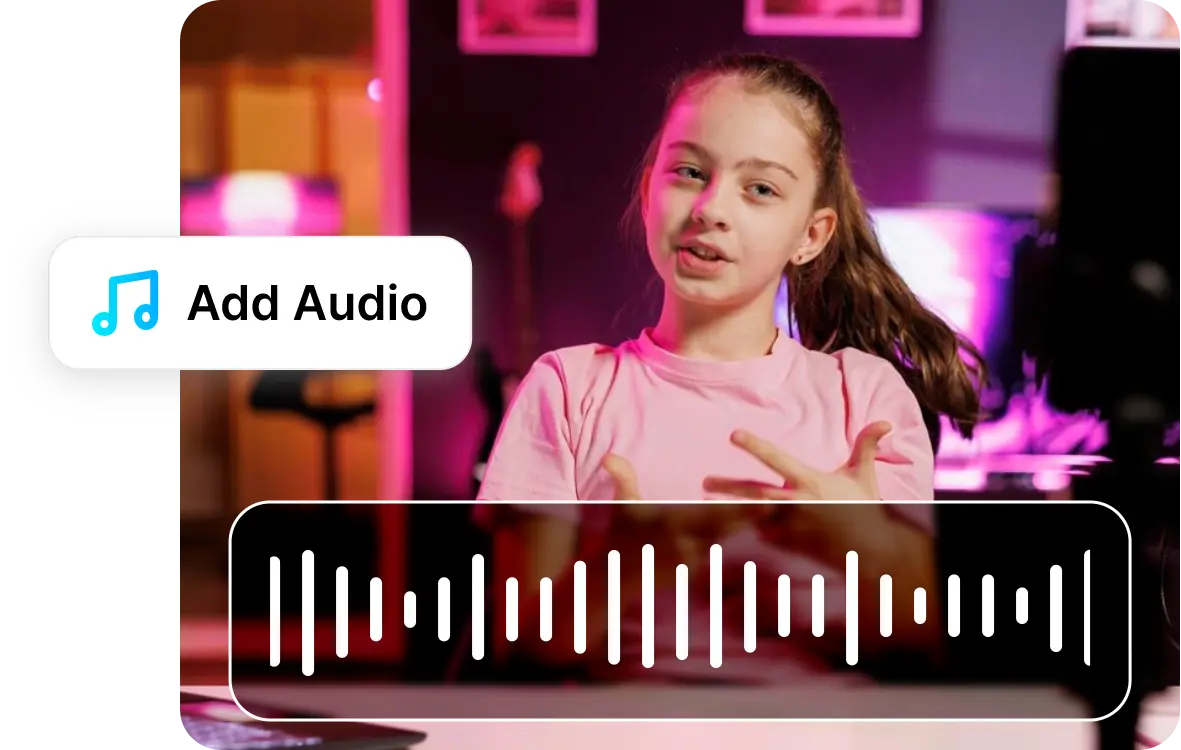25 000 000+
Пользователей










Добавляйте аудио к вашим видео в мгновение ока
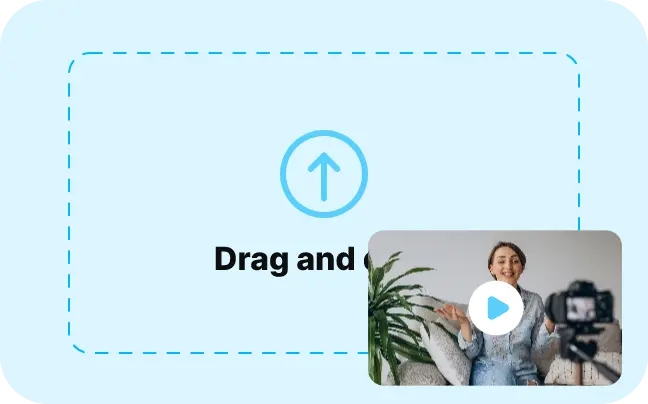
1. Загрузите файл
Нажмите кнопку Редактировать видео и загрузите ваше видео. Вы также можете выбрать его из Библиотеки.
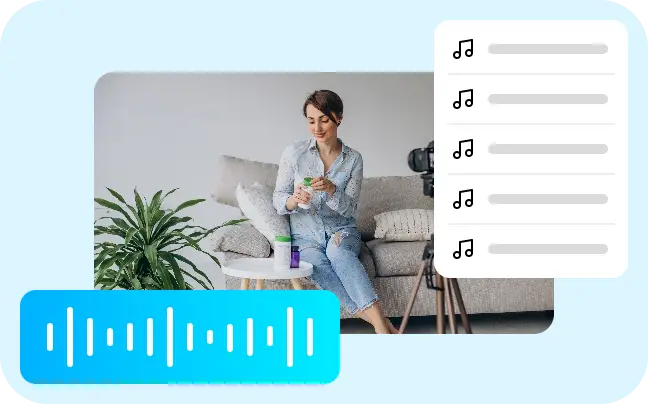
2. Добавьте аудио или музыку
Нажмите кнопку Музыка на боковой панели инструментов, выберите музыку или звуковые эффекты из стоковой библиотеки или загрузите свой собственный файл.
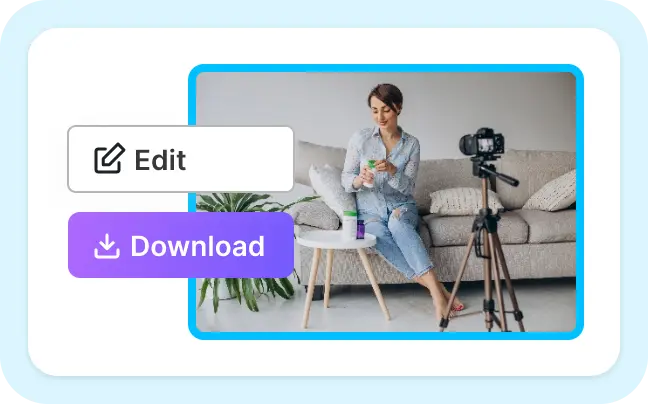
3. Редактируйте и скачайте
Обрежьте или зациклите аудио, чтобы оно соответствовало длине вашего видео, а затем экспортируйте видео.
Добавляйте музыку, звуковые эффекты и голосовые комментарии с помощью онлайн-видео редактора
Создавайте лучшие видео переходы
Чтобы удержать внимание вашей аудитории, выбирайте из тысяч звуковых эффектов из нашей стоковой библиотеки для ваших видео переходов.
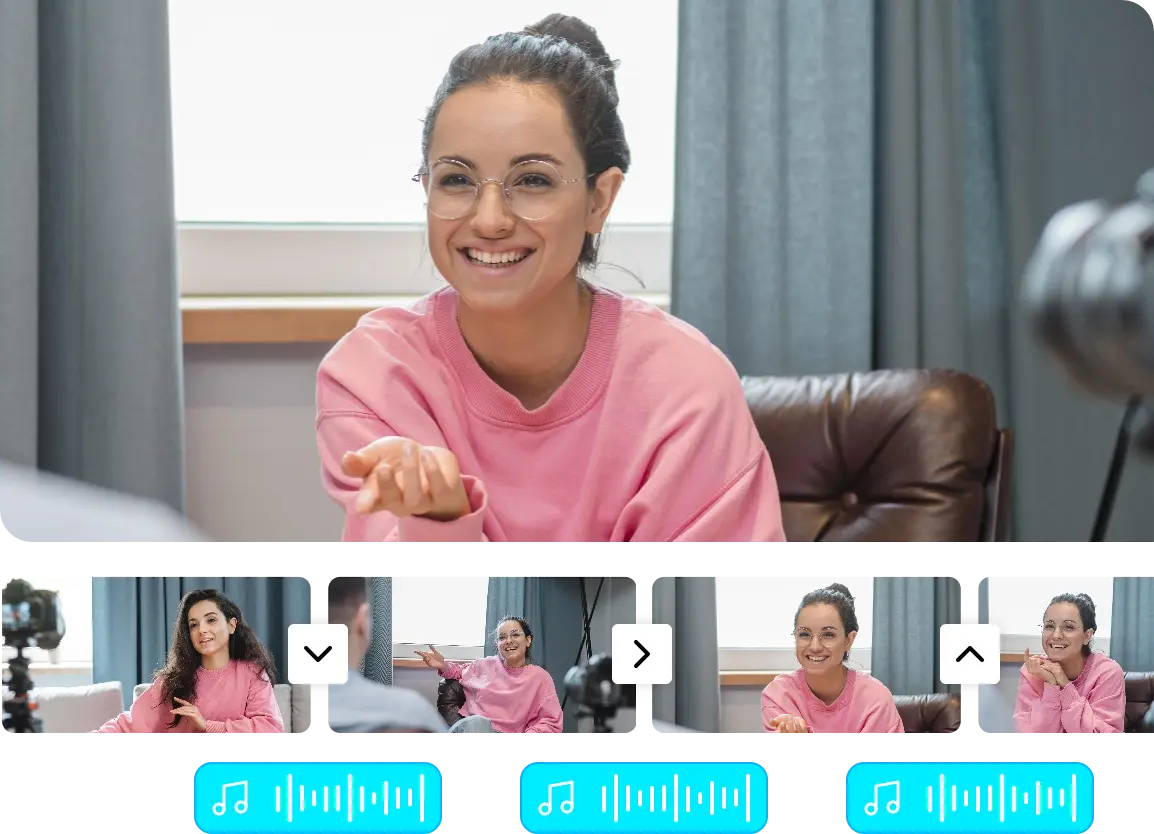
Добавляйте свои собственные аудио файлы
Есть собственная голосовая дорожка? Или конкретный аудио файл для вашего видео? Вы можете загрузить их к вашим видео.
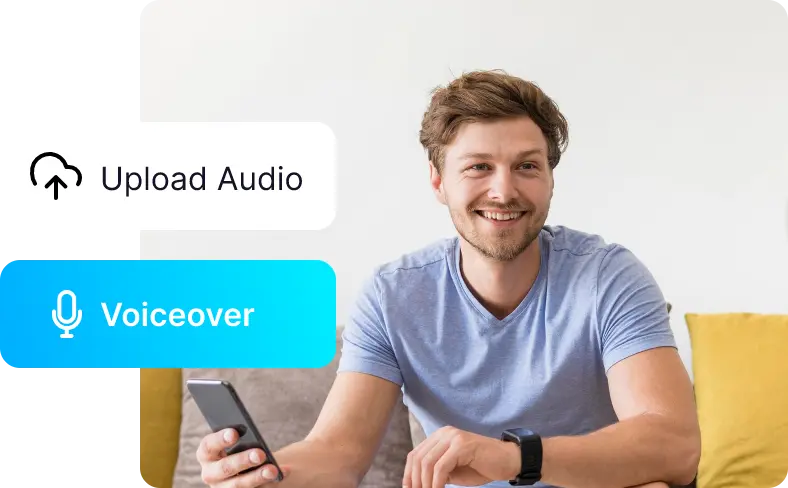
Зацикливайте или обрезайте ваше аудио
Когда вы добавляете аудио, оно может не соответствовать длине видео. Вы можете обрезать аудио файл для коротких видео или воспроизводить его в цикле.
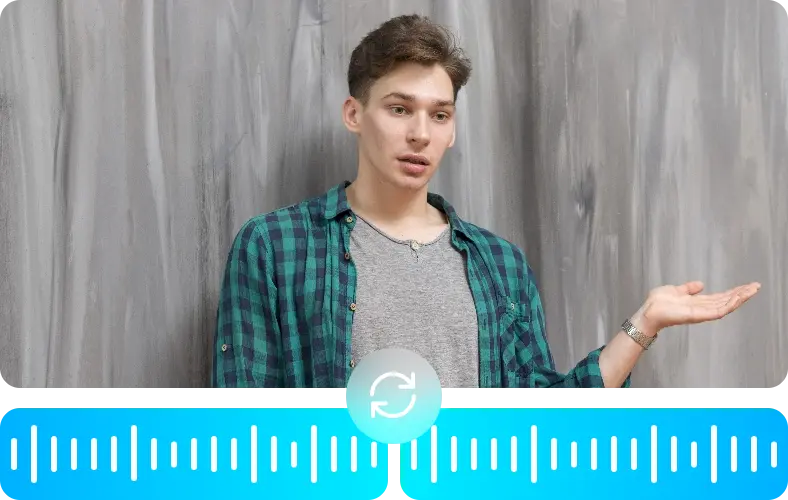
Регулируйте громкость мгновенно
Вы можете легко регулировать громкость оригинального аудио или фоновых дорожек. Вам просто нужно перетащить ползунок громкости.
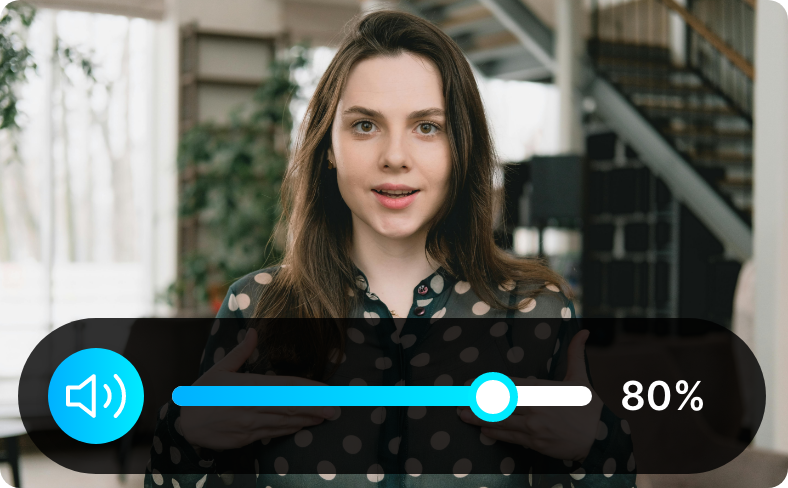
Удаляйте фоновый шум
Вы можете улучшить звук оригинального аудио, удалить фоновый шум и обрезать пустые пространства.

Мощные инструменты редактирования видео для всех ваших потребностей

Создавайте музыкальные видео и подкасты
Просто добавляя аудио к вашему видео, вы можете преобразовать ваши обычные видео в более увлекательные музыкальные видео и подкасты.

Отделите аудио от видео
Отделите аудио от вашего видео в один клик. Вы также можете удалить шум и управлять громкостью с помощью видео редактора Vmaker AI.

Добавляйте аудио из стоковой библиотеки
Видео редактор Vmaker AI имеет более 1000 изображений и видео на выбор. Вы можете выбирать и экспериментировать с ними, чтобы улучшить ваши видео.

Создавайте видео с аудио для соцсетей
Включите ваш любимый плейлист или новые релизы, добавьте их к вашим визуалам и публикуйте на ваших каналах в социальных сетях.

Добавляйте голосовые комментарии к вашему видео
Вы можете записать свой собственный голосовой комментарий или загрузить аудио файл к вашему видео с помощью видео редактора Vmaker AI.
Некоторые отзывы от благодарных клиентов
4.7 (271)
Часто задаваемые вопросы
Ранее Vmaker позволял скачивать видео с добавленным аудио без водяного знака. В настоящее время видео, скачанные в бесплатном тарифе, содержат водяной знак, который можно удалить, перейдя на платный тариф.
Существует множество бесплатных видео редакторов. Видео редактор Vmaker AI бесплатный и онлайн. Поэтому добавлять аудио к вашим видео стало проще.
Откройте онлайн-видео редактор Vmaker AI. Затем выберите опцию Музыка на боковой панели инструментов. Оттуда вы можете выбрать аудио дорожки из стоковой библиотеки или загрузить свои собственные. Таким образом, добавлять аудио к вашим видео легко.
Видео редакторы имеют функцию, которая позволяет добавлять аудио к вашим видео. Видео редактор Vmaker AI упрощает эту задачу, потому что он онлайн и бесплатный.
Откройте видео редактор Vmaker AI. Загрузите ваши видео клипы на рабочую область. После того как вы расположите видео клипы в желаемом порядке, вы можете добавить музыку. Вы можете выбрать популярную музыку из стоковой библиотеки или загрузить ее из вашего локального хранилища/Google Диска.
Да, вы определенно можете добавить аудио к вашему видео. Все что вам нужно - это надежный онлайн-видео редактор с ИИ, такой как Vmaker AI.
Откройте видео редактор Vmaker AI. Нажмите на кнопку Музыка и загрузите аудио файл в ваш проект. Вы можете:
- i) Отключить звук оригинального MP4 видео и затем добавить песню или музыку к вашему видео
- ii) Уменьшить громкость либо оригинального аудио видео, либо фоновой музыкальной дорожки, которую вы добавляете к видео.
Все что вам нужно сделать это:
Откройте Vmaker AI, загрузите ваши видео, нажмите на опцию Музыка на
боковой панели инструментов и экспериментируйте с аудио файлами,
доступными в нашей стоковой библиотеке, или добавляйте свои собственные.
Да, определенно. Онлайн-видео редактор, такой как VmakerAI, поможет вам сделать это за минуты.
После того как вы добавили аудио файл к вашему видео, нажмите на три точки в середине дорожки. Там находится ползунок Громкость. Настройте громкость согласно вашим предпочтениям.
Сначала вам нужно преобразовать вашу презентацию PowerPoint в видео, а затем загрузить его в видео редактор. Мы рекомендуем использовать онлайн-видео редактор, такой как Vmaker AI, с функциями генеративного ИИ. После загрузки видео вы можете нажать на опцию Музыка, показанную на боковой панели инструментов. Затем вы можете просто выбрать подходящую фоновую музыку и добавить ее к вашему видео.